Warzone 2.0 je končno izšel! Je ena najbolj pričakovanih spletnih prvoosebnih streljačin.
Vendar je prišlo do skokovitega porasta poročil o zrušitvah, kar razjezi igralce. Kaj povzroča to težavo? V tem priročniku vam bomo pomagali izključiti vzroke in zbrati rešitve za vas.
Pred začetkom
Preden se potopite v ta vodnik za odpravljanje težav, se morate prepričati, ali vaš računalnik zmore igro. Spodaj preprosto preverite minimalne in priporočene sistemske zahteve.
| Najmanjša | Priporočeno | |
| TI | Windows® 10 64 Bit (najnovejša posodobitev) | Windows® 10 64 Bit (najnovejša posodobitev) ali Windows® 11 64 Bit (najnovejša posodobitev) |
| Procesor | Intel® Core™ i3-6100 / Core™ i5-2500K ali AMD Ryzen™ 3 1200 | Intel® Core™ i5-6600K / Core™ i7-4770 ali AMD Ryzen™ 5 1400 |
| Spomin | 8 GB RAM-a | 12 GB RAM-a |
| Grafika | NVIDIA® GeForce® GTX 960 ali AMD Radeon™ RX 470 – sistem, združljiv z DirectX 12.0 | NVIDIA® GeForce® GTX 1060 ali AMD Radeon™ RX 580 – sistem, združljiv z DirectX 12.0 |
| DirectX | Različica 12 | Različica 12 |
| Omrežje | Širokopasovna internetna povezava | Širokopasovna internetna povezava |
| Shranjevanje | 125 GB razpoložljivega prostora | 125 GB razpoložljivega prostora |
Niste prepričani o specifikacijah svojega računalnika? Sledite spodnjim korakom!
- Na tipkovnici pritisnite Logotip Windows + tipke R hkrati odprete polje Zaženi.
- Vrsta dxdiag in udaril Vnesite .

- Zdaj lahko preverite sistemske informacije pod Sistem zavihek.
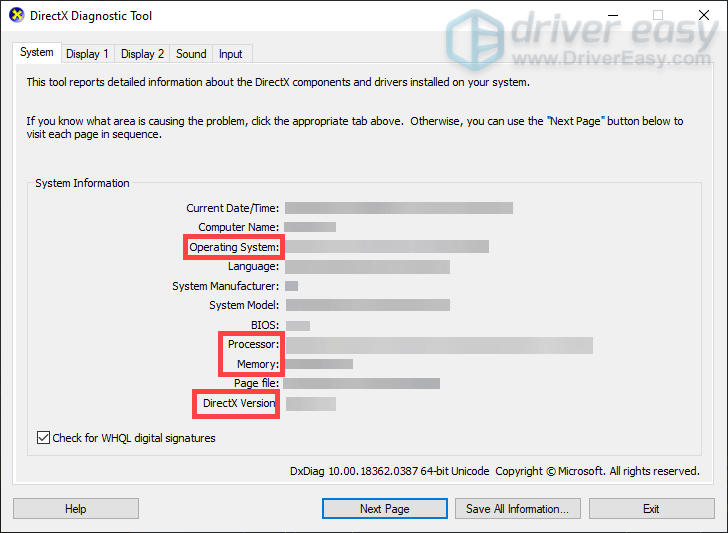
Če je vaš računalnik le na ali pod minimalnimi zahtevami igre, se igra morda ne bo zagnala in bi morali nadgraditi svoj računalnik za igranje.
Če pa ste potrdili, da je vaš računalnik popolnoma sposoben izvajati League of Legends, morate poskusiti te popravke:
- Onemogoči požarni zid in protivirusni program
- Zapri aplikacije v sporu
- Posodobite Windows
- Posodobite svoj grafični gonilnik
- Preverite posodobitve igre
- Preverite svoje datoteke igre
- Popravi sistemske datoteke
1. Onemogočite požarni zid in protivirusni program
Požarni zid Windows in protivirusna programska oprema sta zasnovana za zaščito vašega računalnika pred škodljivimi programi. Lahko pa tudi preprečijo pravilno delovanje zakonitih programov. Če želite zagotoviti, da ima vaša igra dostop do vašega omrežja in ni blokirana, sledite spodnjim korakom, da začasno onemogočite požarni zid in protivirusno programsko opremo.
- Na tipkovnici pritisnite Logotip Windows + tipke R hkrati odprete polje Zaženi.
- Vnesite ali prilepite nadzorni požarni zid.cpl in pritisnite Enter.
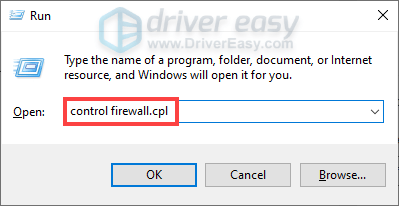
- Kliknite Vklopite ali izklopite požarni zid Windows Defender .
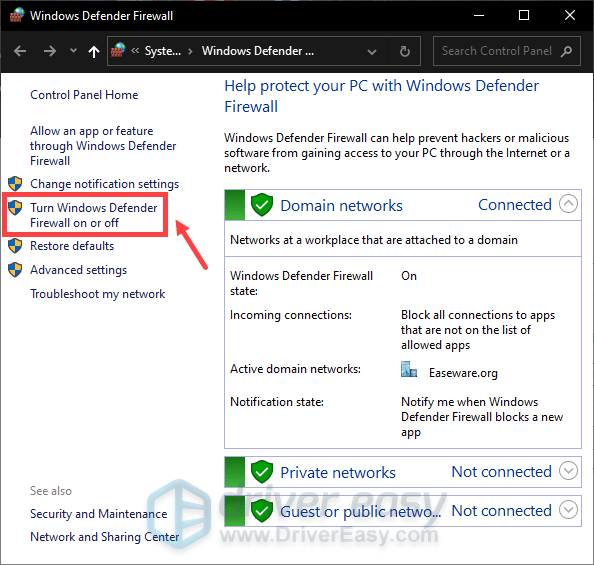
- Izberite Izklopite požarni zid Windows Defender (ni priporočljivo) za domensko omrežje, zasebno omrežje in javno omrežje. Nato kliknite v redu .
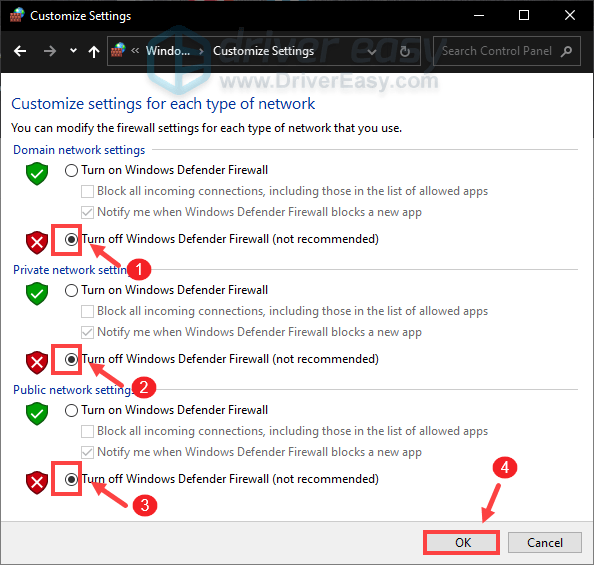
Če uporabljate katero koli protivirusno programsko opremo, jo prav tako onemogočite med igranjem Warzone 2.0. Če to ne pomaga, ne pozabite ponoviti podobnih korakov, da vklopite požarni zid in omogočite protivirusni program, da zagotovite, da je vaš računalnik zaščiten.
2. Zaprite sporne aplikacije
Obstaja nekaj situacij, ko dva programa ne moreta delovati na istem računalniku hkrati. Ne pogosto, vendar je možno, da je konflikt programske opreme lahko razlog, zakaj se vaša igra zruši ob zagonu. In nekateri igralci so ugotovili, da je iCUE , Razer Synapse in nekaj programi za overclocking kot je Razer Cortex, bodo bolj verjetno v nasprotju s številnimi novimi naslovi. Zato, če ga imate nameščenega v računalniku, mu preprečite delovanje v ozadju. Poleg tega je predlagano, da zaprete nebistvene aplikacije, preden zaženete League of Legends, kar lahko prepreči, da bi te aplikacije znatno preobremenile vaš sistem.
Spodaj je opisano, kako lahko to storite.
- Na tipkovnici pritisnite Tipka z logotipom Windows + R hkrati odprete polje Zaženi.
- Vrsta taskmgr in pritisnite Vnesite .
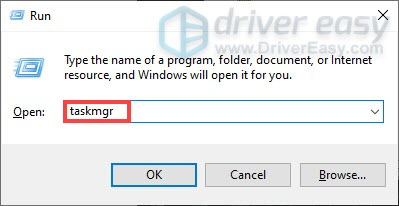
- Pod Procesi z desno miškino tipko kliknite programe, ki bodo najverjetneje povzročali motnje, kot je Razer Synapse. Nato izberite Končaj nalogo .
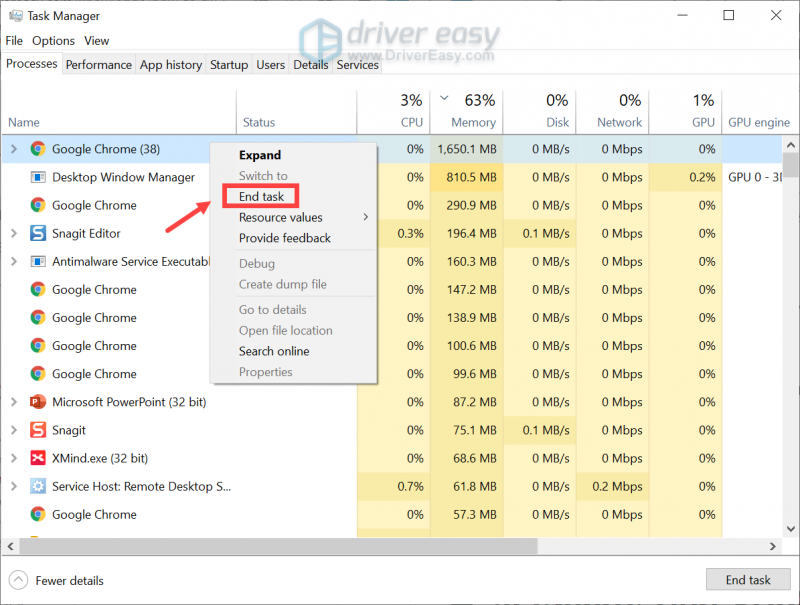
Ko to storite, zaženite Warzone 2.0 in preverite, ali se še vedno srečujete z nenehnimi zrušitvami. Če se težava ponovi, nadaljujte z naslednjim popravkom.
3. Posodobite Windows
Posodobitve sistema Windows se redno objavljajo, da uporabnikom zagotovijo popravke napak in nove funkcije. Zato se morate prepričati, da so nameščeni v vašem sistemu, da dobite vse izboljšave zmogljivosti.
- V iskalno polje vnesite preveri za posodobitve . Nato kliknite Preveri za posodobitve s seznama rezultatov.
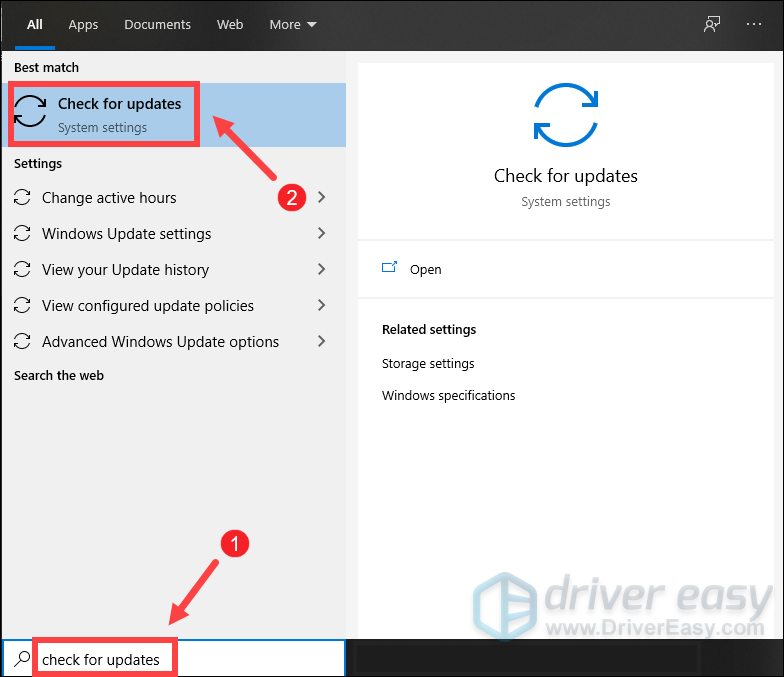
- Kliknite na Preveri za posodobitve gumb. Če so na voljo posodobitve, sledite navodilom na zaslonu za prenos in namestitev posodobitev za vaš sistem.
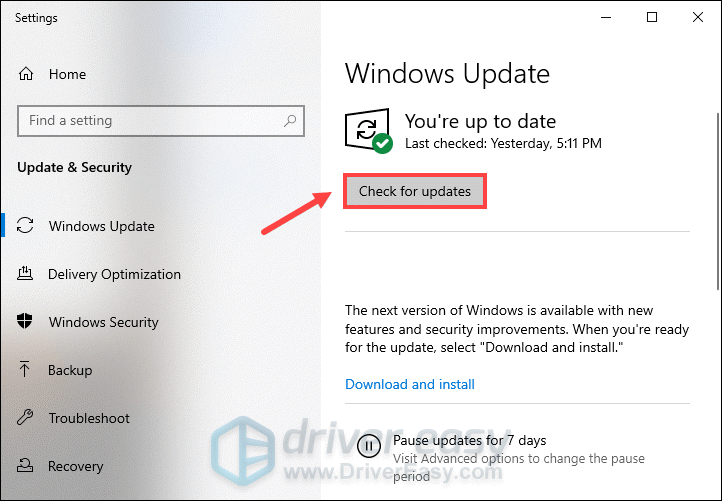
Ko končate, znova zaženite računalnik in zaženite igro. Če težave ne odpravite, poskusite z naslednjim popravkom spodaj.
4. Posodobite grafični gonilnik
Vaša grafična kartica je ena od osrednjih komponent vašega računalnika. In vaš grafični gonilnik je bistven del programske opreme, ki zagotavlja, da lahko dobite vrhunsko zmogljivost vaše grafične kartice. Če je zastarel ali poškodovan, boste verjetno naleteli na veliko različnih težav, od manjših težav z delovanjem do kritičnih težav s programom. Če želite to popraviti, prenesite in namestite najnovejši grafični gonilnik za svoj računalnik.
Grafični gonilnik lahko posodobite predvsem na dva načina: ročno in samodejno .
1. možnost: ročno posodobite grafični gonilnik
Če želite posodobiti grafični gonilnik, morate najprej poznati ime in proizvajalca vaše grafične kartice.
- Na tipkovnici pritisnite Logotip Windows + tipke R hkrati odprete polje Zaženi.
- Vrsta dxdiag in udaril Vnesite .

- Ko se diagnostično orodje DirectX naloži, izberite Zaslon zavihek. Nato boste v razdelku Naprava našli ime in proizvajalca vaše grafične kartice.
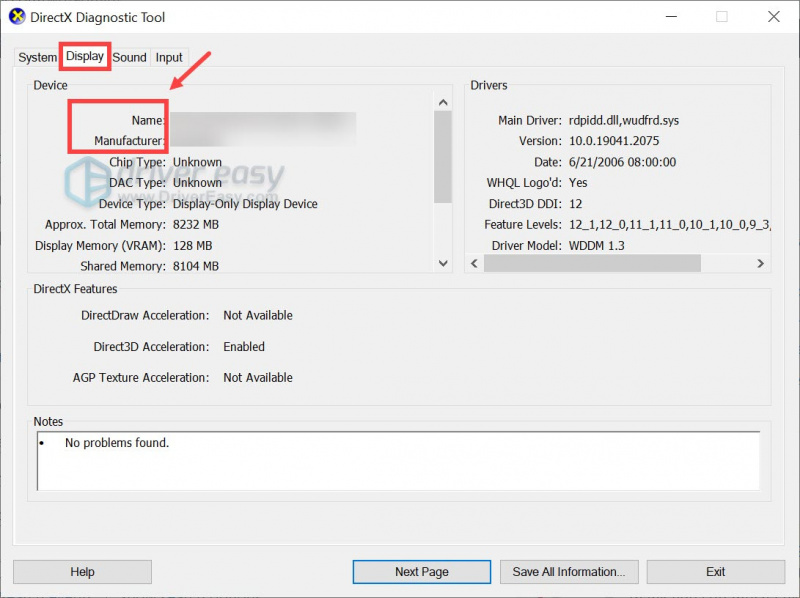
Ko ugotovite znamko svoje grafične kartice, obiščite spletno mesto proizvajalca, da dobite najnovejši gonilnik. Vse kar morate storiti je, da sledite navodilom na zaslonu za prenos in namestitev gonilnika za vaš sistem.
2. možnost: samodejno posodobite grafični gonilnik
Kot je opisano zgoraj, je lahko ročno posodabljanje grafičnega gonilnika precej dolgočasno in zahteva nekaj računalniškega znanja. Če se ne počutite udobno sami ukvarjati s tem, lahko uporabite program za samodejno posodabljanje gonilnikov, kot je Driver Easy za pomoč pri skeniranju in odkrivanju manjkajočih ali zastarelih gonilnikov, nato prenesite in namestite najnovejše gonilnike za vaš sistem neposredno od ponudnika naprave.
Spodaj je preprost vodnik v treh korakih za posodobitev gonilnikov s programom Driver Easy.
- Prenesi in namestite Driver Easy.
- Zaženite Driver Easy in kliknite Skeniranje zdaj gumb. Driver Easy bo nato pregledal vaš računalnik in zaznal vse naprave z zastarelimi gonilniki.
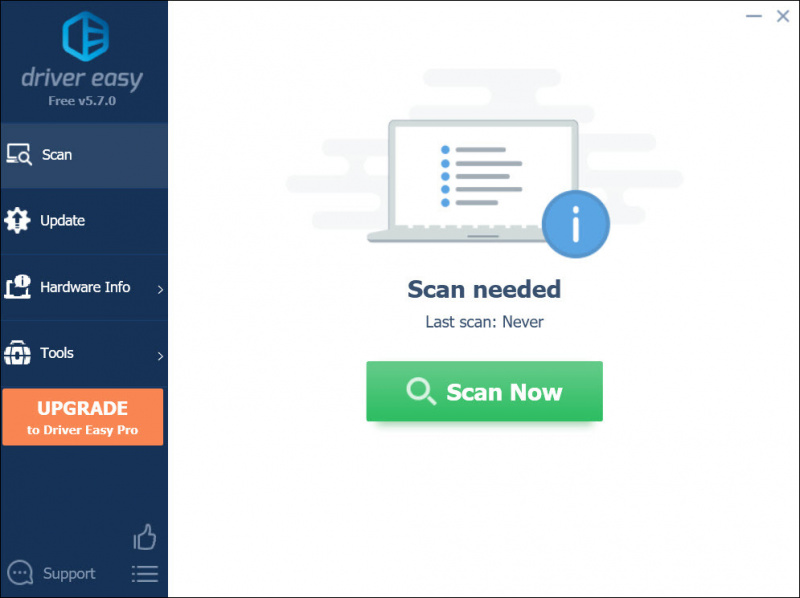
- Kliknite Posodobi vse . Driver Easy bo nato prenesel in posodobil vse vaše zastarele in manjkajoče gonilnike naprav ter vam zagotovil najnovejšo različico vsakega, neposredno od proizvajalca naprave.
To zahteva Pro različica ki ima popolno podporo in 30-dnevno garancijo vračila denarja. Ko kliknete Posodobi vse, boste pozvani k nadgradnji. Če ne želite nadgraditi na različico Pro, lahko gonilnike posodobite tudi z BREZPLAČNO različico. Vse kar morate storiti je, da jih prenesete eno za drugo in ročno namestite.
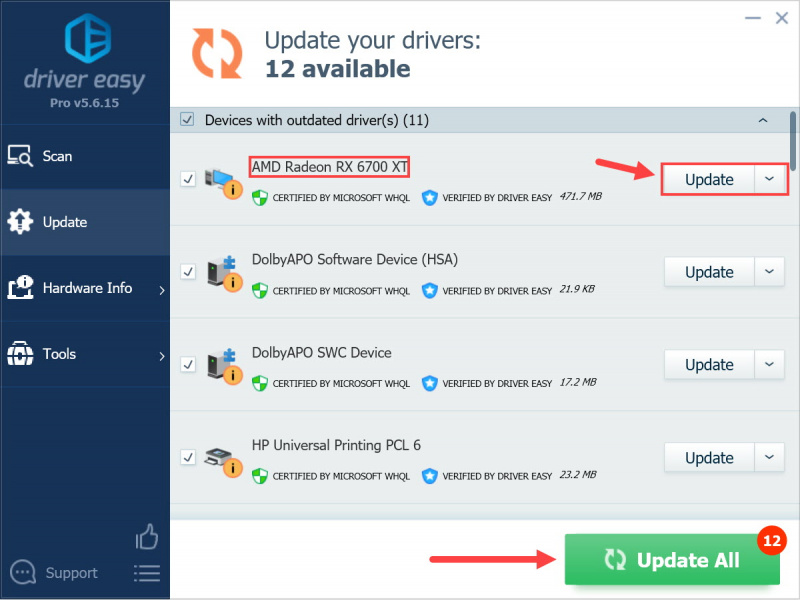
Po namestitvi posodobitev gonilnikov znova zaženite napravo. Če se vaš Warzone 2.0 še vedno zruši, poskusite naslednji popravek spodaj.
5. Preverite posodobitve igre
Običajno se samodejno prenesejo posodobitve iger, ko so na voljo. Vendar pa obstajajo situacije, ko ni prednostna ali pa je funkcija samodejnih posodobitev pomotoma onemogočena, kar bi preprečilo, da bi dobili popravek igre s popravki napak. Če želite zagotoviti, da boste vedno igrali svojo igro z najnovejšimi posodobitvami, sledite spodnjim korakom.
Na Steamu
- Odprite odjemalca Steam. V razdelku KNJIŽNICA z desno tipko miške kliknite naslov igre in izberite Lastnosti iz spustnega menija.

- Izberite Posodobitve zavihek. Nato izberite Visoka prioriteta – to igro vedno samodejno posodobi pred drugimi .
Ko potrdite spremembe, prenesite in namestite posodobitve igre. Do takrat lahko preverite, ali deluje. Če še vedno naletite na stalne zrušitve, nadaljujte z naslednji popravek .
Na Battle.net
- Odprite namizno aplikacijo Battle.net.
- Izberite naslov svoje igre.
- Kliknite na zobnik poleg Igraj gumb in izberite Preveri za posodobitve .
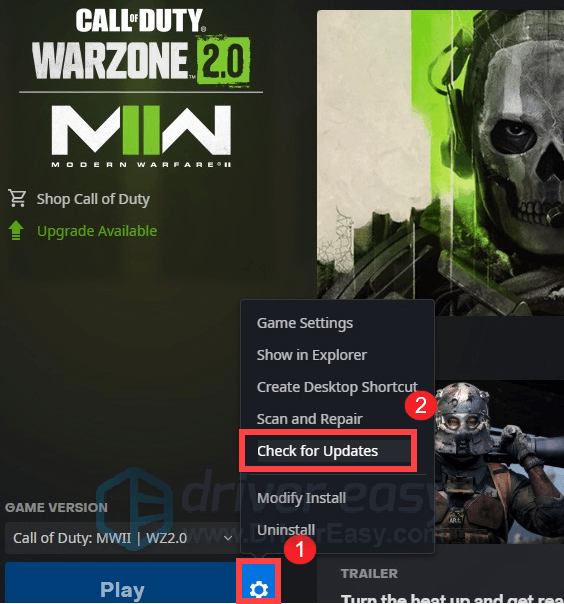
Ko so posodobitve na voljo, sledite navodilom na zaslonu, da jih prenesete in namestite. Če vam to ne prinese sreče, nadaljujte z naslednjim popravkom.
6. Preverite datoteke iger
Od časa do časa se lahko vaše datoteke igre poškodujejo in nekatere pomembne datoteke celo izginejo od nikoder. Ko se to zgodi, bi se pojavile različne težave, od manjših napak v igri do kritičnih težav. Če želite preveriti, ali je to vaš primer, lahko uporabite orodje za popravilo.
Na Steamu
- Odprite odjemalca Steam. Spodaj KNJIŽNICA , z desno miškino tipko kliknite naslov igre in izberite Lastnosti .

- Izberite LOKALNE DATOTEKE zavihek. Nato kliknite na Preverite celovitost datotek igre ... gumb.
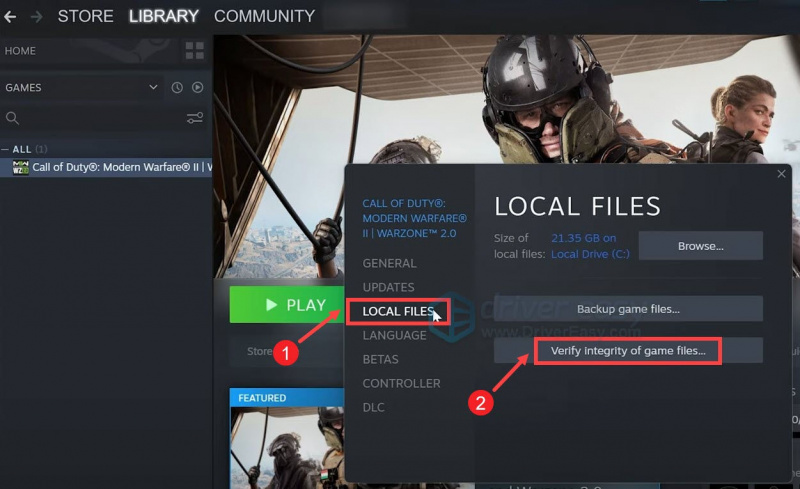
Zdaj bo Steam začel preverjati vaše datoteke iger. Če odkrije poškodovane datoteke, jih bo poskušal popraviti. Vse, kar morate storiti, je počakati, da se postopek zaključi. Do takrat pa poskusite naložiti svojo tekmo. Če se še vedno soočate s težavo zrušitve, poskusite naslednji popravek spodaj.
Na Battle.net
- Odprite namizno aplikacijo Battle.net.
- Izberite naslov svoje igre.
- Kliknite na zobnik poleg Igraj gumb in izberite Skeniraj in popravi .
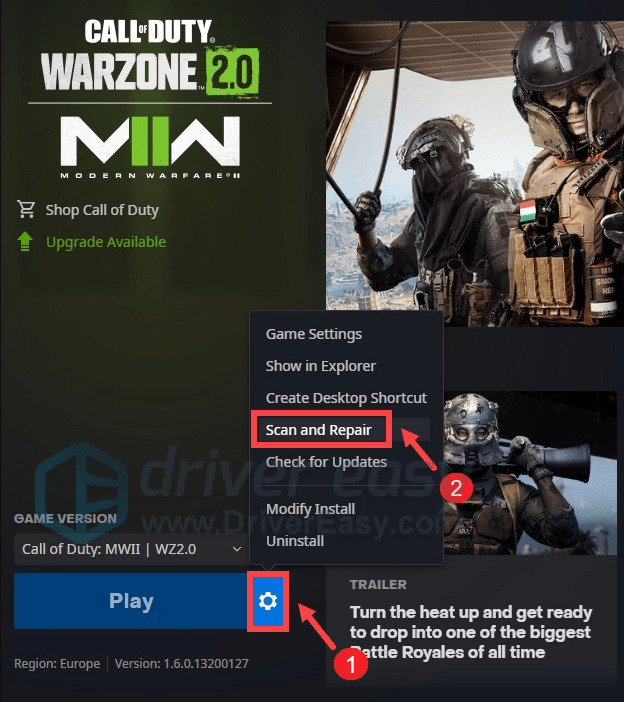
- Počakajte, da se popravilo zaključi.
Zdaj lahko poskusite zagnati igro.
7. Popravite sistemske datoteke
Če vse drugo odpove, je skrajni čas, da preverite, ali imate poškodovane sistemske datoteke, zaradi katerih bi bil vaš računalnik nagnjen k napakam. Če želite pregledati in obnoviti poškodovane sistemske datoteke Windows, lahko uporabite preverjevalnik sistemskih datotek in zaženete ukaz sfc /scannow. Toda včasih morda ne zazna vaših težav in morate biti tehnično podkovani za nadaljnje odpravljanje težav. Če vam ni do tega, da bi to storili sami, lahko poskusite Restoro , samodejno orodje za popravilo sistema Windows, ki pregleda vaš računalnik za problematične datoteke in zamenja datoteke, ki ne delujejo pravilno. Če želite uporabiti to orodje, morate le slediti spodnjemu preprostemu vodniku po korakih.
- Prenesi in namestite Restoro.
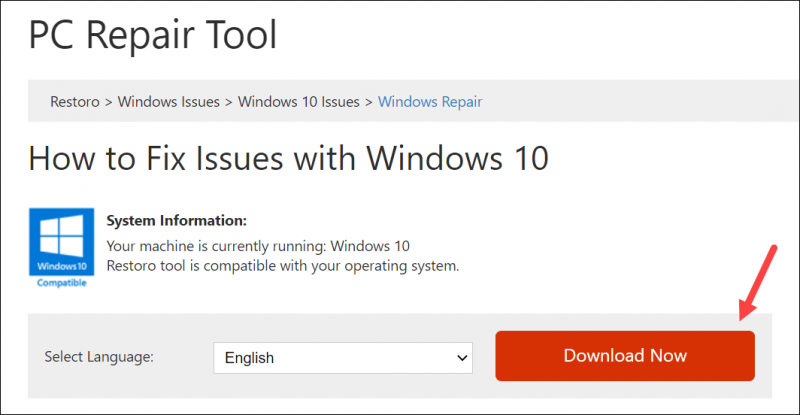
- Zaženite Restoro in izvedel bo brezplačen pregled vašega računalnika. Po končanem skeniranju bo programska oprema izvedla diagnozo in prikazala povzetek sistemskih težav. To bo trajalo nekaj minut.
- Če zazna kakršne koli težave na vašem računalniku, kliknite Začetek popravila za začetek postopka popravila.
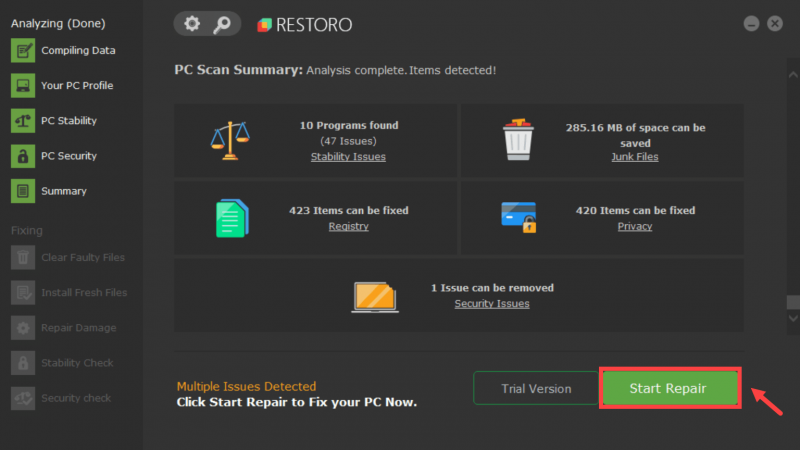
Po popravilu znova zaženite računalnik in naložite igro. In morali bi lahko uživati v igranju brez večjih prekinitev.
To je torej popoln vodnik za odpravljanje težave z zrušitvijo Warzone 2.0. Upam, da vam je bilo v pomoč! Za dodatna vprašanja jih lahko zapišete v spodnji razdelek za komentarje. Odgovorili vam bomo čim prej.



![[Prenos] Gonilnik HP Officejet Pro 7740 za Windows](https://letmeknow.ch/img/other/33/hp-officejet-pro-7740-treiber-fur-windows.jpg)


